
TuneKeep Audio Converter(苹果音乐转换器)
详情介绍
TuneKeep Audio Converter官方版是一款专门针对iTunes苹果平台的一样转换器,通过它可将Apple Music歌曲、iTunes M4B有声读物以及其他各类苹果音频文件输出为mp3、aoff、ac3、flac等常见的音频输出格式,以便在任何播放器或设备下进行播放。有需要的用户欢迎下载使用。

软件特色
1、与最新的Windows 10和iTunes配合使用,并将转换速度提高16倍。
2、辅助用户将iTunes音乐在DVD创作项目或视频编辑项目中将它们用作背景音乐。
3、可以轻松地将Apple Music转换为MP3,然后免费的收听苹果音乐。
4、简单的几步就可以完成音频格式的转换,非常的简单实用。
5、无损转换音乐,让转换的之后的音乐始终与原音乐的音质一样。
6、可以批量的进行音乐转换,降低用户转换音乐格式的时间。
7、丰富的音乐输出格式,可以设置音乐的输出质量。
功能介绍
1、将Apple Music转换为MP3/M4A
将iTunes资料库中所有已下载的Apple Music歌曲无损转换为高品质的MP3,M4A,AIFF,FLAC,AU,AC3,MKA等。
2、将有声读物转换为MP3/M4A
将Audible AA/AAX有声读物和iTunes M4B有声读物转换为MP3,M4A等,使用M4A作为输出时,请保留有声读物的章节信息。
3、从iTunes视频中提取音频
从iTunes视频中提取音频,包括电影,电视节目,iTunes Store中的音乐视频以及从本地文件夹添加的家庭视频。
4、保留ID3标签
在输出文件中完全保留原始ID3标签,Tunekeep Audio Converter包括歌曲标题,专辑,艺术家,曲目编号,光盘编号,流派和插图。
5、编辑ID3标签
编辑ID3标签,例如歌曲标题,专辑,歌手,专辑歌手和流派,或在需要转换之前将图稿更改为您自己的图片。
6、排序并重命名输出文件
将输出文件分类到文件夹中,并使用标题,专辑,艺术家,曲目号和特殊字符重命名输出文件。
7、以16倍速转换
批量转换Apple Music歌曲,有声读物和iTunes视频,速度最高可提高16倍,根据需要将转换速度从1X调整为16X。
8、直观,灵活,便捷
内置搜索框和输出质量预设,轻松自定义音频参数,与Windows 10和iTunes的最新版本兼容。
猜您喜欢

- 音频转换软件合集
- 音频文件格式有很多种,不同设备和软件对音频格式的支持各不相同,有时候我们需要通过音频转换软件来处理音频,帮助我们聆听更动人的声音。音频转换软件合集整理了各种使用的音频格式转换工具,如万兴优转、NCM音乐转换器、格式工厂、爱拍格式工厂、Freemake Video Converter等。这些音频转换软件支持mp3/flac/w4a/wav/aac等多种主流音频格式互相切换,转换质量高、处理速度快,基本上能满足你99%的音频转换需求,欢迎下载体验!
-

NCM音乐转换器 v4.0.1官方版 音频转换 / 93.59M
-

-

格式工厂(FormatFactory) v5.21.0 视频转换 / 121.28M
-

TuneFab Apple Music Converter(苹果音乐转换器) v3.1.5官方版 音频转换 / 653K
-

-

TuneKeep Audio Converter(苹果音乐转换器) v8.7.9 音频转换 / 171.63M












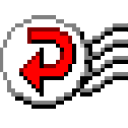



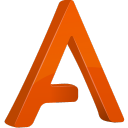










 赣公网安备 36010602000087号
赣公网安备 36010602000087号